Doe een gratis scan en controleer of uw computer is geïnfecteerd.
VERWIJDER HET NUOm het volledige product te kunnen gebruiken moet u een licentie van Combo Cleaner kopen. Beperkte proefperiode van 7 dagen beschikbaar. Combo Cleaner is eigendom van en wordt beheerd door RCS LT, het moederbedrijf van PCRisk.
Mysearchpage.net browser hijacker verwijderingsinstructies
Wat is mysearchpage.net?
De mysearchpage.net browser hijacker infiltreert Internet browsers (Internet Explorer, Google Chrome en Mozilla Firefox) via gratis software downloads of wanneer gebruikers gratis software verwijderen. Internetgebruikers installeren vaak de mysearchpage.net adware onbedoeld zonder hun toestemming bij het downloaden en installeren van freeware. Op het moment van onderzoek werd deze browser plug-in verspreid via misleidende freeware download cliënten en valse downloads. Bijvoorbeeld valse Java updates of valse internet browser updates. Op het moment van testen infiltreerde deze browser hijacker de internet browsers ook op het moment dat gebruikers gratis software genaamd "Easy Speed Check" probeerden te verwijderen. Na succesvolle infiltratie wijzigt deze browser hijacker de instellingen van de internet browser door de startpagina en standaard zoekmachine toe te wijzen aan mysearchpage.net
De ontwikkelaars van deze website claimen dat deze de surfervaring van gebruikers op internet verbetert door het mogelijk maken van snelle zoekopdrachten op internet. Hoewel dit legitieme functionaliteit kan lijken zouden computergebruikers zich ervan bewust moeten zijn dat mysearchpage.net geklasseerd wordt als zijnde adware of een mogelijk ongewenst programma. Deze adware die de instellingen van de browser wijzigt staat er ook om bekend dat hij de surfactiviteiten van gebruikers op internet volgt door het registreren van de IP adressen, bezochte webpagina's en andere informatie. Dit monitoren kan leiden tot schendingen van de privacy en identiteitsdiefstal. Mysearchpage.net is technisch gezien geen virus of malware maar het is adware die de instellingen van de browser wijzigt en daarom is het aan te raden dit uit je internet browser(s) te elimineren.
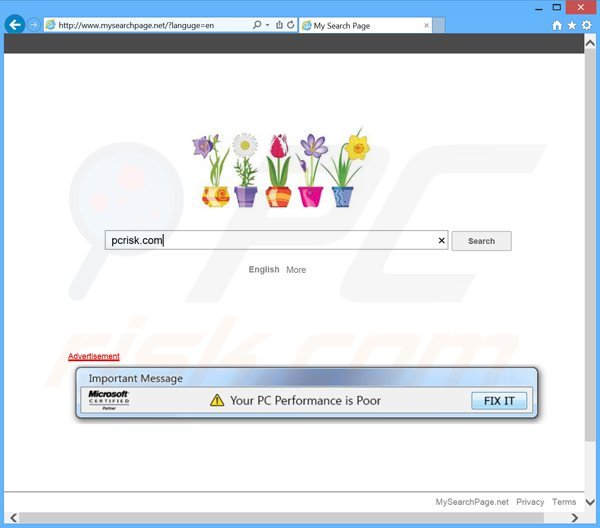
De mysearchpage.net browser hijacker is gelijkaardig aan andere adware die de instellingen van de browser wijzigt door de internet browsers te infiltreren via gratis software downloads. Voorbeelden zijn onder andere delta-homes.com, guard-search.com, search.safefinder.com en Search.conduit.com. De internet zoekmachine die gebruikt wordt door deze browser hijacker geeft misleidende resultaten weer en het klikken daarop kan leiden tot de bijkomende installatie van adware of zelfs besmettingen met malware. Om de installatie van plug-ins die de instellingen van de browser wijzigen te vermijden zou je goed moeten opletten met het downloaden en installeren van gratis software. Tegenwoordig gebruiken de meeste gratis software download websites immers 'download cliënten' die de installatie aanbieden van geadverteerde browser plug-ins samen met de gekozen gratis software. Hierom is het belangrijk elke stap in het downloadproces te controleren en de installatie van adware te weigeren door op de 'afwijzen'-knop te klikken. Bij het installeren van freeware kies je best de 'Geavanceerde' of 'Aangepaste' installatie-opties - dit zal de installatie van gebundelde adware aan het licht brengen. Computergebruikers die browser doorverwijzingen ervaren naar mysearchpage.net zouden deze verwijderingsgids moeten gebruiken om deze browser hijacker uit hun internet browsers te verwijderen.
Een misleidende gratis software verwijderaar ( van het programma Easy Speed Check) wordt gebruikt voor de verspreiding van de mysearchpage.net browser hijacker:
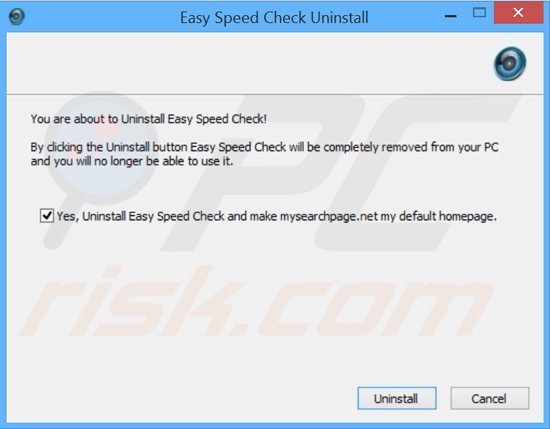
Onmiddellijke automatische malwareverwijdering:
Handmatig de dreiging verwijderen, kan een langdurig en ingewikkeld proces zijn dat geavanceerde computer vaardigheden vereist. Combo Cleaner is een professionele automatische malware verwijderaar die wordt aanbevolen om malware te verwijderen. Download het door op de onderstaande knop te klikken:
DOWNLOAD Combo CleanerDoor het downloaden van software op deze website verklaar je je akkoord met ons privacybeleid en onze algemene voorwaarden. Om het volledige product te kunnen gebruiken moet u een licentie van Combo Cleaner kopen. Beperkte proefperiode van 7 dagen beschikbaar. Combo Cleaner is eigendom van en wordt beheerd door RCS LT, het moederbedrijf van PCRisk.
Snelmenu:
- Wat is mysearchpage.net?
- STAP 1. Verwijder mogelijk ongewenste applicaties via het Controle Paneel.
- STAP 2. Verwijder de mysearchpage.net browser hijacker uit Internet Explorer.
- STAP 3. Verwijder de mysearchpage.net doorverwijzing uit Google Chrome.
- STAP 4. Verwijder de mysearchpage.net startpagina en standaard zoekmachine uit Mozilla Firefox.
- STAP 5. Verwijder mysearchpage.net uit Safari.
- STAP 6. Verwijder frauduleuze extensies uit Microsoft Edge.
Mysearchpage.net browser hijacker verwijdering:
Windows 10 gebruikers:

Klik rechts in de linkerbenedenhoek, in het Snelle Toegang-menu selecteer Controle Paneel. In het geopende schem kies je Programma's en Toepassingen.
Windows 7 gebruikers:

Klik Start ("het Windows Logo" in de linkerbenedenhoek van je desktop), kies Controle Paneel. Zoek naar Programma's en toepassingen.
macOS (OSX) gebruikers:

Klik op Finder, in het geopende scherm selecteer je Applicaties. Sleep de app van de Applicaties folder naar de Prullenbak (die zich in je Dock bevindt), klik dan rechts op het Prullenbak-icoon en selecteer Prullenbak Leegmaken.
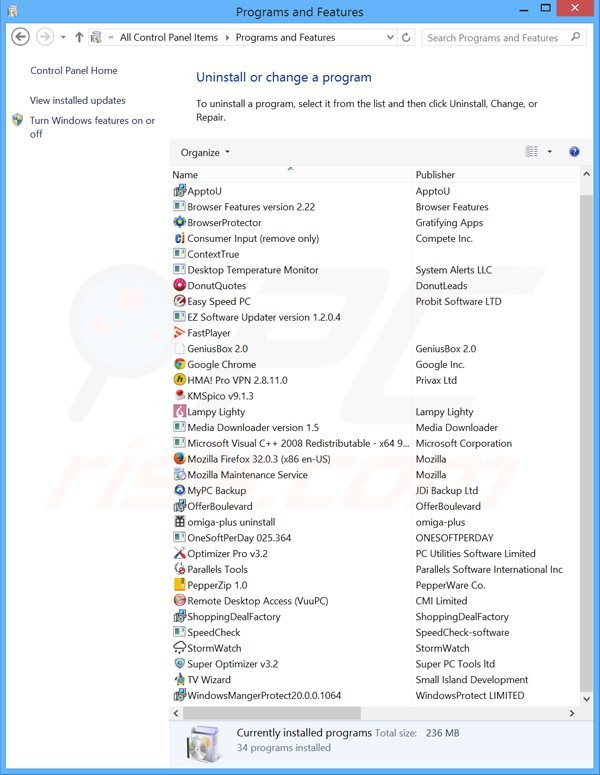
In het programma's verwijderen-scherm zoek naar recent geïnstalleerde en verdacht lijkende applicaties; selecteer deze verwijzingen en klik op "Verwijderen" of "Deïnstalleren"
Na het verwijderen van deze mogelijk ongewenste applicatie die browser doorverwijzingen veroorzaakt naar de isearch.safefinder.com website scan je best je computer op enige overblijvende onderdelen of mogelijke malware besmettingen. Aanbevolen malware verwijderingssoftware
DOWNLOAD verwijderprogramma voor malware-infecties
Combo Cleaner die controleert of uw computer geïnfecteerd is. Om het volledige product te kunnen gebruiken moet u een licentie van Combo Cleaner kopen. Beperkte proefperiode van 7 dagen beschikbaar. Combo Cleaner is eigendom van en wordt beheerd door RCS LT, het moederbedrijf van PCRisk.
Mysearchpage.net startpagina en standaard zoekmachine verwijderen uit de internet browsers:
Video die toont hoe browser doorverwijzingen te verwijderen:
 Verwijder kwaadaardige add-ons uit Internet Explorer:
Verwijder kwaadaardige add-ons uit Internet Explorer:
Verwijder kwaadaardige add-ons uit Internet Explorer:
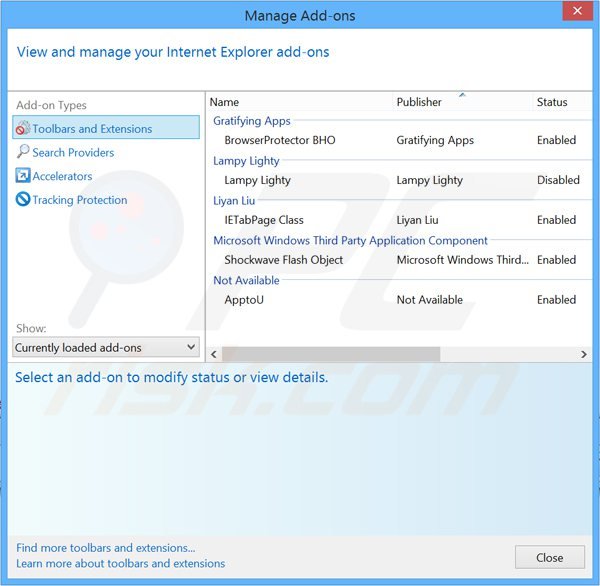
Klik op het "tandwiel" icoon ![]() (in de rechterbovenhoek van Internet Explorer) selecteer "Beheer Add-ons". Zoek naar enige recent geïnstalleerde plug-ins en schakel deze uit.
(in de rechterbovenhoek van Internet Explorer) selecteer "Beheer Add-ons". Zoek naar enige recent geïnstalleerde plug-ins en schakel deze uit.
Verander je startpagina:
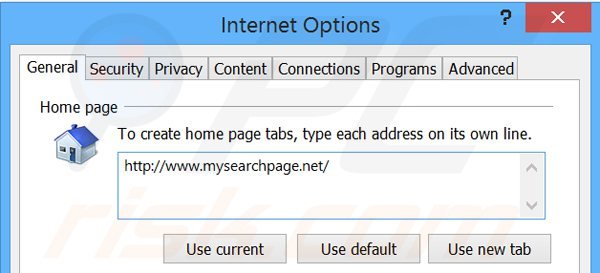
Klik op het "tandwiel" icoon ![]() (in de rechterbovenhoek van Internet Explorer) selecteer "Internet Opties", in het geopende scherm verwijder je mysearchpage.net en typ je het gewenste domein in dat zal openen elke keer je Internet Explorer start., je kan ook about:blank typen om een blanco pagina te openen telkens je Internet Explorer start.
(in de rechterbovenhoek van Internet Explorer) selecteer "Internet Opties", in het geopende scherm verwijder je mysearchpage.net en typ je het gewenste domein in dat zal openen elke keer je Internet Explorer start., je kan ook about:blank typen om een blanco pagina te openen telkens je Internet Explorer start.
Verander je standaard zoekmachine:
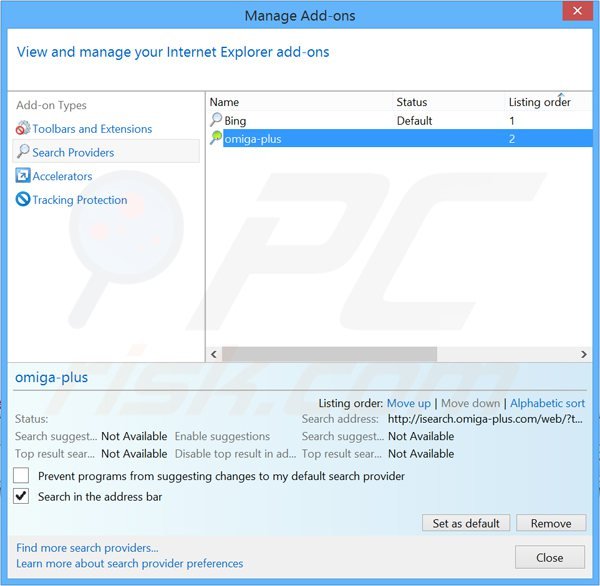
Klik op het "tandwiel" icoon ![]() (in de rechterbovenhoek van Internet Explorer) selecteer "Add-ons beheren". In het geopende scherm selecteer je "Zoek Providers", kies "Google", "Bing" of gelijk welke andere zoekmachine van je keuze als standaard zoekmachine en verwijder "MySearchPage".
(in de rechterbovenhoek van Internet Explorer) selecteer "Add-ons beheren". In het geopende scherm selecteer je "Zoek Providers", kies "Google", "Bing" of gelijk welke andere zoekmachine van je keuze als standaard zoekmachine en verwijder "MySearchPage".
Optionele methode:
Als je problemen blijft hebben met het verwijderen van mysearchpage.net doorverwijzing dan kan je je Internet Explorer instellingen terug op standaard zetten.
Windows XP gebruikers: Klik op Start, klik Uitvoeren, in het geopende scherm typ inetcpl.cpl. In het geopende scherm klik je op de Geavanceerd tab en dan klik je op Herstellen.

Windows Vista en Windows 7 gebruikers: Klik op het Windows logo, in de start-zoekbox typ inetcpl.cpl en klik op enter. In het geopende scherm klik je op de Geavanceerd tab en dan klik je op Herstellen.

Windows 8 gebruikers: Open Internet Explorer en klik op het "tandwiel" icoon. Selecteer Internet Opties. In het geopende scherm selecteer je de Geavanceerd-tab en klik je op de Herstellen-knop.

In het geopende scherm selecteer je de Geavanceerd-tab

Klik op de Herstellen-knop.

Bevestig dat je de Internet Explorer instellingen naar Standaard wil herstellen - Klik op de Herstellen-knop.

 Verwijder kwaadaardige extensies uit Google Chrome:
Verwijder kwaadaardige extensies uit Google Chrome:
Verwijder kwaadaardige extensies uit Google Chrome:
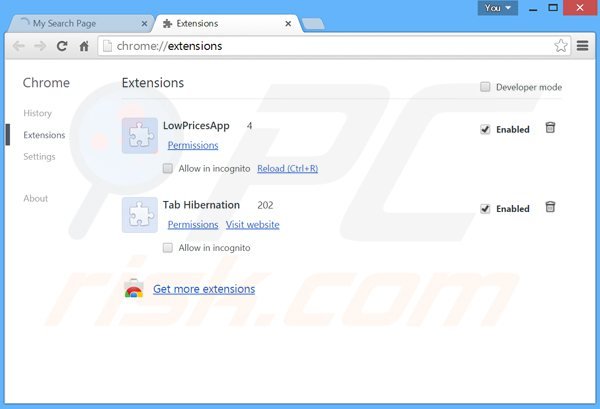
Klik op het Chrome menu icoon ![]() (rechterbovenhoek van Google Chrome) selecteer "Instellingen" en klik op "Extensies". Zoek naar recent geïnstalleerde en verdacht lijkende plugins selecteer deze en klik op een prullenbak-icoon.
(rechterbovenhoek van Google Chrome) selecteer "Instellingen" en klik op "Extensies". Zoek naar recent geïnstalleerde en verdacht lijkende plugins selecteer deze en klik op een prullenbak-icoon.
Verander je startpagina:

Klik op het Chrome menu icoon ![]() (rechterbovenhoek van Google Chrome) selecteer "Instellingen". In de "Bij het opstarten" sectie klik je op "pagina's instellen", beweeg je muis over hxxp://mysearchpage.net en klik op het x symbool. Nu kan je de website van je voorkeur toevoegen als je startpagina.
(rechterbovenhoek van Google Chrome) selecteer "Instellingen". In de "Bij het opstarten" sectie klik je op "pagina's instellen", beweeg je muis over hxxp://mysearchpage.net en klik op het x symbool. Nu kan je de website van je voorkeur toevoegen als je startpagina.
Verander je standaard zoekmachine:
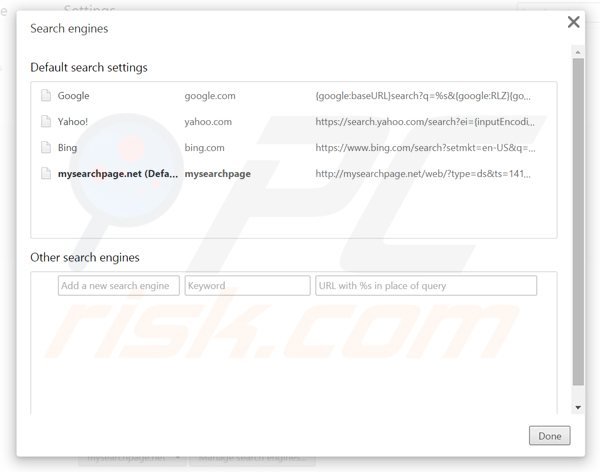
Om je standaard zoekmachine in Google Chrome aan te passen: klik op het Chrome menu icoon ![]() (rechterbovenhoek van Google Chrome) selecteer "Instellingen", in de zoeksectie klik "Beheer zoekmachines...", verwijder "mysearchpage" en selecteer je zelfgekozen zoekmachine of voeg ze toe.
(rechterbovenhoek van Google Chrome) selecteer "Instellingen", in de zoeksectie klik "Beheer zoekmachines...", verwijder "mysearchpage" en selecteer je zelfgekozen zoekmachine of voeg ze toe.
Optionele methode:
Als je problemen hebt met het verwijderen van mysearchpage.net doorverwijzing, reset dan de instellingen van je Google Chrome browser. Klik op het Chrome menu icoon ![]() (in de rechterbovenhoek van Google Chrome) en selecteer Instellingen. Scroll naar onder. Klik op de link Geavanceerd....
(in de rechterbovenhoek van Google Chrome) en selecteer Instellingen. Scroll naar onder. Klik op de link Geavanceerd....

Nadat je helemaal naar benden hebt gescrolld klik je op Resetten (Instellingen terugzetten naar de oorspronkelijke standaardwaarden)-knop.

In het geopende scherm, bevestig dat je de Google Chrome instellingen wilt resetten door op de 'resetten'-knop te klikken.

 Verwijder kwaadaardige plugins uit Mozilla Firefox:
Verwijder kwaadaardige plugins uit Mozilla Firefox:
Verwijder kwaadaardige plugins uit Mozilla Firefox:
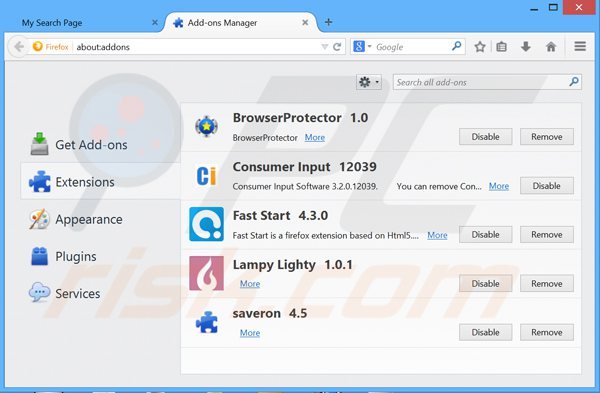
Klik op het Firefox menu ![]() (in de rechterbovenhoek van het hoofdscherm) selecteer "Add-ons". Klik op "Extensies" en verwijder alle recent geïnstalleerde plug-ins.
(in de rechterbovenhoek van het hoofdscherm) selecteer "Add-ons". Klik op "Extensies" en verwijder alle recent geïnstalleerde plug-ins.
Verander je startpagina:
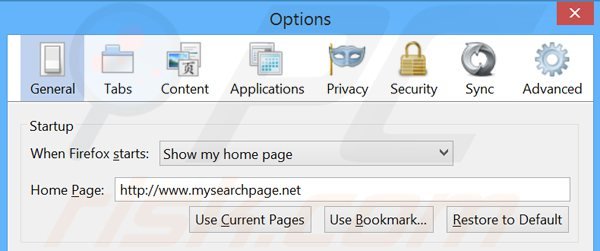
Om je startpagina te herstellen klik op het Firefox menu ![]() (in de rechterbovenhoek van het hoofdscherm) kies dan "Opties", in het geopende scherm verwijder je hxxp://mysearchpage.net en typ je je gekozen domein in.
(in de rechterbovenhoek van het hoofdscherm) kies dan "Opties", in het geopende scherm verwijder je hxxp://mysearchpage.net en typ je je gekozen domein in.
Verander de standaard zoekmachine:
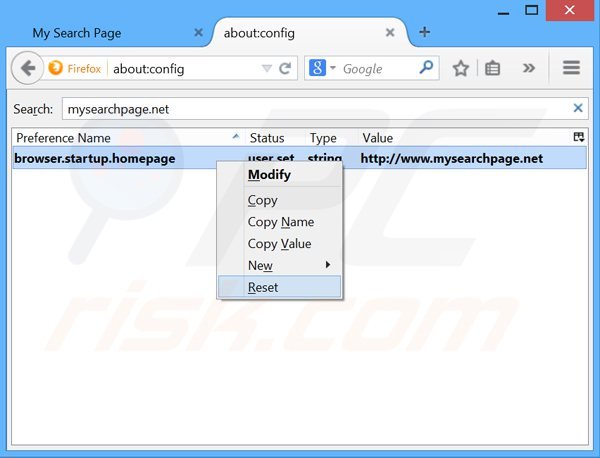
In de URL adresbalk, typ je about:config en druk op Enter.
Klik "Ik zal voorzichtig zijn, beloofd!".
In de zoekfilter bovenaan typ je: "mysearchpage.net"
Klik rechts op de gevonden voorkeuren en klik op "Herstellen" om ze terug naar de standaard-waarden te herstellen.
Optionele methode:
Computergebruikers die problemen blijven hebben met het verwijderen van mysearchpage.net doorverwijzing kunnen de Mozilla Firefox instellingen naar standaard herstellen.
Open Mozilla Firefox, in de rechterbovenhoek van het hoofdvenster klik je op het Firefox menu ![]() , in het geopende keuzemenu kies je het Open Help Menu-icoon
, in het geopende keuzemenu kies je het Open Help Menu-icoon ![]()

Klik dan op Probleemoplossing-informatie.

In het geopende scherm klik je op de Firefox Herstellen knop.

In het geopende scherm bevestig je dat je de Mozilla Firefox instellingen naar Standaard wil herstellen door op de Herstellen-knop te klikken.

 Verwijder kwaadaardige extensies uit Safari:
Verwijder kwaadaardige extensies uit Safari:

Verzeker je ervan dat je Safari browser actief is en klik op het Safari menu, selecteer dan Voorkeuren…

In het Voorkeuren-venster selecteer je de Extensies-tab. Zoek alle recent geïnstalleerde en verdachte extensies en verwijder deze.

In het voorkeuren-venster selecteer je het Algemeen-tabblad en verzeker je je ervan dat je startpagina staat ingesteld op de URL van je voorkeur, als het gewijzigd werd door een browser hijacker kan je dit hier terug aanpassen.

In het voorkeuren-venster selecteer je het Zoeken-tabblad en verzeker je je ervan dat je favoriete internet-zoekmachine geselecteerd werd.
Optionele methode:
Verzeker je ervan dat je Safari browser actief is en klik op het Safari-menu. In het keuzemenu selecteer je Geschiedenis en Website Data verwijderen…

In het geopende scherm seleceer je alle geschiedenis en klik je op de Geschiedenis Verwijderen-knop.

 Kwaadaardige extensies verwijderen uit Microsoft Edge:
Kwaadaardige extensies verwijderen uit Microsoft Edge:

Klik op het Edge menu-icoon ![]() (in de rechterbovenhoek van Microsoft Edge), selecteer "Extensies". Zoek naar recent geïnstalleerde en verdachte browser add-ons, en verwijder ze.
(in de rechterbovenhoek van Microsoft Edge), selecteer "Extensies". Zoek naar recent geïnstalleerde en verdachte browser add-ons, en verwijder ze.
De startpagina en nieuwe tabbladen wijzigen:

Klik op het Edge menu-icoon ![]() (in de rechterbovenhoek van Microsoft Edge), selecteer "Instellingen". In het onderdeel "Bij het opstarten" zoekt u de naam van de browserkaper en klikt u op "Uitschakelen".
(in de rechterbovenhoek van Microsoft Edge), selecteer "Instellingen". In het onderdeel "Bij het opstarten" zoekt u de naam van de browserkaper en klikt u op "Uitschakelen".
Uw standaard zoekmachine wijzigen:

Om uw standaard zoekmachine te wijzigen in Microsoft Edge: klik op het Edge menu-icoon ![]() (in de rechterbovenhoek van Microsoft Edge), selecteer "Privacy en diensten", scroll naar onder en selecteer "Adresbalk". In het onderdeel "Zoekmachines gebruikt in de zoekbalk" zoekt u de naam van de ongewenste zoekmachine. Als u die hebt gevonden klikt u op de "Uitschakelen"-knop daarnaast. U kunt ook klikken op "Zoekmachines beheren", om in het geopende menu de ongewenste zoekmachine terug te vinden. Klik op het puzzel-icoon
(in de rechterbovenhoek van Microsoft Edge), selecteer "Privacy en diensten", scroll naar onder en selecteer "Adresbalk". In het onderdeel "Zoekmachines gebruikt in de zoekbalk" zoekt u de naam van de ongewenste zoekmachine. Als u die hebt gevonden klikt u op de "Uitschakelen"-knop daarnaast. U kunt ook klikken op "Zoekmachines beheren", om in het geopende menu de ongewenste zoekmachine terug te vinden. Klik op het puzzel-icoon ![]() daarnaast en selecteer "Uitschakelen".
daarnaast en selecteer "Uitschakelen".
Optionele methode:
Als u problemen bljft ondervinden met het verwijderen van de mysearchpage.net doorverwijzing, herstel dan uw Microsoft Edge browserinstellingen. Klik op het Edge menu-icoon ![]() (in de rechterbovenhoek van Microsoft Edge) en selecteer Instellingen.
(in de rechterbovenhoek van Microsoft Edge) en selecteer Instellingen.

In het geopende menu selecteert u Opnieuw instellen.

Selecteer Instellingen naar hun standaardwaarden herstellen. In het geopende scherm bevestigt u dat u de Microsoft Edge-instellingen naar hun standaardwaarden wilt herstellen door op de knop Opnieuw instellen te klikken.

- Als dit niet helpt, volg dan deze alternatieve instructies waarin wordt uitgelegd hoe de Microsoft Edge browser te herstellen.
Samenvatting:
 Een browser hijacker is een soort adware die de instellingen van de internetbrowsers van gebruikers wijzigt door de startpagina en standaard zoekmachine toe te wijzen aan een ongewenste website. Meestal infiltreert dit soort adware de besturingssystemen van de gebruiker via gratis software downloads. Als je download beheerd wordt door een download cliënt, verzeker je er dan van de installatie van geadverteerde werkbalken of applicaties te weigeren als deze je startpagina of standaard zoekmachine willen wijzigen.
Een browser hijacker is een soort adware die de instellingen van de internetbrowsers van gebruikers wijzigt door de startpagina en standaard zoekmachine toe te wijzen aan een ongewenste website. Meestal infiltreert dit soort adware de besturingssystemen van de gebruiker via gratis software downloads. Als je download beheerd wordt door een download cliënt, verzeker je er dan van de installatie van geadverteerde werkbalken of applicaties te weigeren als deze je startpagina of standaard zoekmachine willen wijzigen.
Hulp bij de verwijdering:
Als je problemen ervaart bij het verwijderen van mysearchpage.net doorverwijzing uit je internet browsers, vraag dan om hulp in ons malware verwijderingsforum.
Post een commentaar:
Als je bijkomende informatie hebt over mysearchpage.net doorverwijzing of z'n verwijdering, gelieve dan je kennis te delen in de onderstaande commentaren.
Bron: https://www.pcrisk.com/removal-guides/8398-mysearchpage-net-browser-hijacker
Delen:

Tomas Meskauskas
Deskundig beveiligingsonderzoeker, professioneel malware-analist
Ik ben gepassioneerd door computerbeveiliging en -technologie. Ik ben al meer dan 10 jaar werkzaam in verschillende bedrijven die op zoek zijn naar oplossingen voor computertechnische problemen en internetbeveiliging. Ik werk sinds 2010 als auteur en redacteur voor PCrisk. Volg mij op Twitter en LinkedIn om op de hoogte te blijven van de nieuwste online beveiligingsrisico's.
Het beveiligingsportaal PCrisk wordt aangeboden door het bedrijf RCS LT.
Gecombineerde krachten van beveiligingsonderzoekers helpen computergebruikers voorlichten over de nieuwste online beveiligingsrisico's. Meer informatie over het bedrijf RCS LT.
Onze richtlijnen voor het verwijderen van malware zijn gratis. Als u ons echter wilt steunen, kunt u ons een donatie sturen.
DonerenHet beveiligingsportaal PCrisk wordt aangeboden door het bedrijf RCS LT.
Gecombineerde krachten van beveiligingsonderzoekers helpen computergebruikers voorlichten over de nieuwste online beveiligingsrisico's. Meer informatie over het bedrijf RCS LT.
Onze richtlijnen voor het verwijderen van malware zijn gratis. Als u ons echter wilt steunen, kunt u ons een donatie sturen.
Doneren
▼ Toon discussie